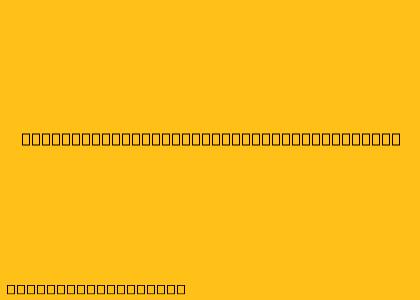Cara Menggunakan IndiHome Fiber ZTE 4K
IndiHome Fiber ZTE 4K adalah perangkat modem dan router yang disediakan oleh Telkom Indonesia untuk layanan IndiHome Fiber. Perangkat ini menawarkan kecepatan internet yang tinggi dan fitur-fitur canggih untuk pengalaman internet yang lebih baik. Berikut adalah panduan lengkap cara menggunakan IndiHome Fiber ZTE 4K:
1. Menyambungkan Perangkat ke Modem
- Menyambungkan kabel Ethernet: Hubungkan kabel Ethernet dari modem ZTE 4K ke port LAN pada perangkat Anda seperti komputer, laptop, atau smart TV.
- Menyambungkan Wi-Fi: Nyalakan Wi-Fi pada perangkat Anda dan cari jaringan Wi-Fi dengan nama yang tertera pada stiker di modem ZTE 4K. Masukkan password yang juga tertera pada stiker.
2. Mengakses Antarmuka Web Modem
- Buka browser web: Buka browser web di perangkat yang terhubung ke modem ZTE 4K.
- Masukkan alamat IP: Ketikkan alamat IP default modem (biasanya 192.168.1.1) di bilah alamat browser dan tekan Enter.
- Masuk ke akun: Masukkan username dan password default yang tertera pada stiker di modem.
3. Mengatur Jaringan Wi-Fi
- Nama Jaringan Wi-Fi: Anda dapat mengubah nama jaringan Wi-Fi Anda dengan mengklik tab Wireless dan kemudian memilih Basic Settings.
- Password Wi-Fi: Untuk keamanan, Anda dapat mengubah password jaringan Wi-Fi dengan mengklik tab Wireless dan kemudian memilih Wireless Security.
- Keamanan Wi-Fi: Pilih tipe enkripsi yang lebih kuat seperti WPA2/WPA3 untuk melindungi jaringan Wi-Fi Anda.
4. Mengatur Jaringan Ethernet
- Alamat IP: Anda dapat mengatur alamat IP statis untuk perangkat tertentu dengan mengklik tab LAN dan kemudian memilih Static IP.
- DHCP Server: Anda dapat mengatur rentang alamat IP untuk perangkat yang terhubung ke jaringan Anda dengan mengklik tab LAN dan kemudian memilih DHCP Server.
5. Mengatur Keamanan
- Firewall: Modem ZTE 4K memiliki fitur firewall bawaan yang melindungi jaringan Anda dari ancaman keamanan. Anda dapat mengaktifkan atau menonaktifkan fitur ini dengan mengklik tab Security dan kemudian memilih Firewall.
- Kontrol Parental: Anda dapat memblokir akses ke situs web tertentu untuk perangkat tertentu dengan mengklik tab Security dan kemudian memilih Parental Control.
6. Melihat Statistik Jaringan
- Statistik Penggunaan Data: Anda dapat melihat statistik penggunaan data Anda dengan mengklik tab Status dan kemudian memilih Usage Statistics.
- Statistik Jaringan: Anda dapat melihat statistik jaringan Anda seperti kecepatan download dan upload dengan mengklik tab Status dan kemudian memilih Network Statistics.
7. Mereset Modem
- Reseting ke Setelan Pabrik: Jika Anda mengalami masalah dengan modem ZTE 4K, Anda dapat meresetnya ke setelan pabrik dengan menekan tombol reset di bagian belakang modem selama 10 detik.
Dengan mengikuti panduan di atas, Anda dapat menggunakan IndiHome Fiber ZTE 4K secara optimal untuk menikmati koneksi internet yang cepat dan stabil. Ingatlah untuk mengubah password default dan mengaktifkan fitur keamanan untuk melindungi jaringan Anda dari ancaman.